保持概要」には、1つ以上のSupplyOnサービスで無効化された、または無効化される予定の全てのサプライヤが表示されます。
ご注意:サプライヤが無効化されるのを防ぎたい場合、追加でこれらのサプライヤに通知し、納得させる内部アクションプロセスを設定してください。無効化された場合、サプライヤが別の通信チャンネルで貴社とデータ交換できるようにしてください。
保持概要」の検索マスクは2つのタブで構成されています:
- 非アクティブ化予定: このタブで検索すると、保持日に非アクティブ化されるすべてのサプライヤーが表示されます。これらのサプライヤーは、保持日までフルサービスを利用できます。
- 無効化された接続: このタブで検索すると、すでに無効化されたすべてのサプライヤーが表示されます。サプライヤーのすべてのロールアウトが停止され、他にアクティブまたはロールアウトされたサービス・コネクトがない場合、コネクションは非アクティブと見なされます。そのため、停止したサービスが唯一のサービスであった場合のみ、この概要でこのサプライヤーを見つけることができます。(この場合、サプライヤー概要やサービス概要には表示されません)。
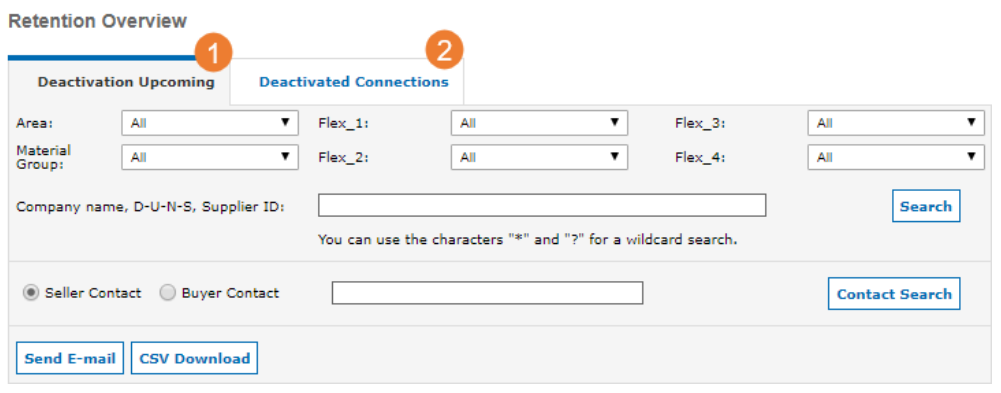
検索結果はこのようになる:

これは、今後活動停止を予定しているサプライヤーの検索結果です。この記号は緑の半円です。サプライヤーがすでに無効化されている場合、シンボルはグレーの円になります。会社名」欄のサプライヤーをクリックすると、「サプライヤーの詳細」が表示され、 「保持」タブに詳細情報が表示されます。
最後の列の「保持連絡先」をクリックすると、この連絡先に関する詳細情報が表示されます:
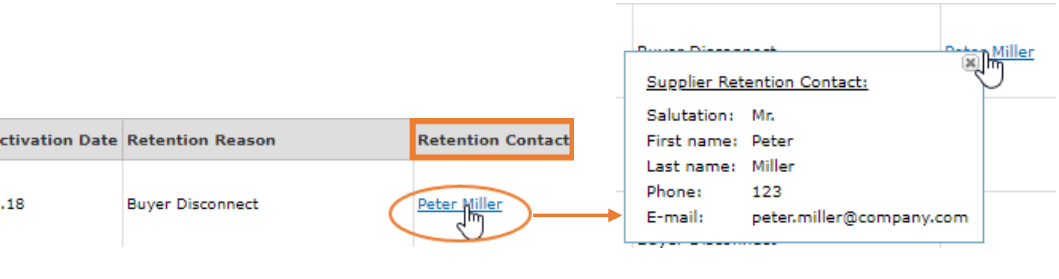
また、保管中のサプライヤーに関するシステム通知を受け取ることもできます。詳細については、「 保管メール」を参照してください。